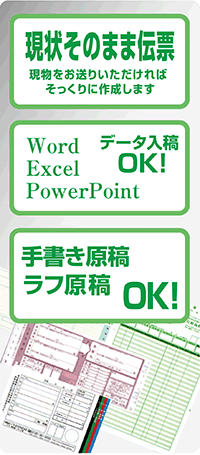データ作成ガイド
データ作成ガイド
封筒印刷のデータ作成方法は以下のページをご覧ください
<対応ソフト>
●Illustrator ver8〜最新バージョンまで対応
●Word
●Excel
●PowerPoint
<伝票印刷の場合のデータ作成方法>
伝票印刷の場合はデータは全て黒(グレースケール)で作成して下さい。
黒以外で印刷する場合は別途インクの色は以下のカラーよりお選び下さい。

<Word、Excel、PowerPointの場合>
●ワード・エクセル・パワーポイントの場合は開くパソコンによって書体や体裁が変わってしまう場合があります。これをできるだけ防ぐ為、元々パソコンに入っている基本書体以外は使用しないで下さい。※お作りいただいた体裁とのわずかな相違は御了承下さい。
●ワード・エクセル・パワーポイントの場合はこちらで印刷用のデータに変換後、お客様にメールで校正をお送りし内容をチェックいただいておりますので、仕上がり内容は事前にご確認いただけます。 もちろんこの段階で修正や手直しも可能です。
<イラストレーターデータの場合>
●基本的にK(グレースケール)でデータは作成をして下さい。
1枚あたり2色以上の印刷になる場合は、黒以外の色設定で作成をされてもかまいませんが、黒以外の色に関してはCMYKの4色設定ではなく、特色1色設定(スポットカラー)にて作成をして下さい。
●画像を配置される場合には、画像はグレースケール設定のEPS形式の8bitで保存していただき、配置をして下さい。
●線は0.25ptが下限で、それ以上は細く設定しないで下さい。
また、濃度を下げて(アミカケ)線を設定する場合は、線の太さと濃度に気をつけて下さい。0.5ptではおおむね濃度50%以下に設定すると仕上がりの線がきれいに出ない場合がありますので、それを目安にして設定をして下さい。
●アミカケの最低濃度値は5%です。それ以下の濃度ですと印刷結果で表現されない場合があります。
(基本的には7%以上の濃度があることが好ましいです)
●伝票は基本的に余白無し(裁ち落とし)の印刷も可能ですが、伝票の糊付けをする側(辺)には紙の端から3mmの余白を空けて下さい。糊を付ける部分にインクが入ってしまうと糊付けが弱くなってしまう為です。
●ご入稿の際にはロックは全て解除し、レイヤーを同階層に統合し、文字は全てアウトラインをかけて下さい。
●保存形式はaiかEPS形式で保存して下さい。
データの作成についてご不明な点は遠慮なくお問合せ下さい。
お問合せは下記まで
TEL03-5910-3604
FAX03-5910-3605
mail: info@tsp-print.co.jp